7 veidi, kā novērst MSI spēļu lietotnes neatvēršanu
Miscellanea / / June 14, 2022

MSI spēļu lietotne ir lielisks veids, kā izveidot savienojumu ar lietotāja informācijas paneli un uzraudzīt noteiktas funkcijas, piemēram, GPU temperatūru un tā lietojumu, spēlējot spēli sistēmā. Ne tikai tas, bet arī pārbauda CPU, pielāgo RGB efektus un palīdz kontrolēt grafikas iestatījumus. Tomēr lietotāji ir saskārušies ar problēmām, jo MSI spēļu centrs nedarbojas. Ja tas pats notiek ar jums un jums ir nepieciešams labojums, lai atrisinātu problēmu, jūs esat īstajā vietā. Mēs piedāvājam jums perfektu ceļvedi, kas palīdzēs novērst MSI spēļu lietotnes neatvēršanu.

Saturs
- 7 veidi, kā novērst MSI spēļu lietotnes neatvēršanu operētājsistēmā Windows 10
- Kāpēc nerodas MSI spēļu lietotnes palaišanas problēma?
- 1. metode: palaidiet Clean Boot
- 2. metode: palaidiet programmu kā administratoru
- 3. metode: palaidiet Windows veikala lietotņu problēmu risinātāju
- 4. metode: atiestatiet Microsoft veikala kešatmiņu
- 5. metode: atkārtoti instalējiet diska draiveri
- 6. metode: atkārtoti instalējiet Microsoft Visual C++ Redistributable
- 7. metode: atkārtoti instalējiet MSI Gaming Center
7 veidi, kā novērst MSI spēļu lietotnes neatvēršanu operētājsistēmā Windows 10
MSI ir plaši pazīstams datoru aparatūras uzņēmums, kas nodarbojas ar datoriem saistītus produktus un pakalpojumus. Uzņēmums ir pazīstams ar savu mātesplates un grafisko karšu dizainu. Sākot no klēpjdatoriem un galddatoriem līdz programmatūras produktiem, MSI uzplaukst spēļu un e-sporta pasaulē. MSI spēļu lietotne ir MSI programmatūras produkts, kas lietotājiem uzlabo spēļu veiktspēju. Tas ļauj konfigurēt MSI grafisko karšu veiktspēju, lai uzlabotu MSI spēļu pieredzi.
Kāpēc nerodas MSI spēļu lietotnes palaišanas problēma?
MSI spēļu lietotnes palaišanas problēmas pamatā var būt vairāki faktori. Ļaujiet mums īsi izpētīt šos cēloņus un uzzināt labāk, kāpēc MSI spēļu lietotne avarē, kad dators tiek restartēts.
- Viens no galvenajiem MSI spēļu lietotnes avārijas iemesliem ir tās vecākā versija jūsu sistēmā. Dažreiz, kad tiek palaista jauna versija, tā netiek automātiski atjaunināta MSI spēļu lietotnē, tādējādi liedzot lietotnei jebkādus atjauninājumus. Tāpēc ir svarīgi pastāvīgi pārbaudīt jauno versiju un vajadzības gadījumā manuāli atjaunināt lietotni.
- Ja spēļu lietotnei ir liegta administratora piekļuve, tas var būt palaišanas problēmas iemesls. Lai to atrisinātu, jums vajadzētu piešķirt administratoram atļauju lietotnei.
- Novecojusi diska versija ir vēl viens iemesls, kāpēc lietotne nedarbojas. Ja vēl neesat to izdarījis, atjauniniet draiveri.
- Ja nesen esat atjauninājis Windows versiju savā darbvirsmā, iespējams, tas rada problēmas ar MSI spēļu lietotni, jo tā nav saderīga ar to.
- Viens no daudzajiem iemesliem var būt arī savienojamības problēma. Šajā gadījumā ieteicams pārbaudīt interneta savienojumu un lidmašīnas režīmu savā ierīcē.
MSI spēļu lietotne ir svētīgs esporta ģimenei, taču lietotnes avārijas problēma liek ikvienam jautāt, kā novērst MSI spēļu lietotnes neatvēršanu. Jūsu atvieglojumam ir diezgan viegli novērst problēmu ar jūsu sistēmu. Detalizēti apspriedīsim 7 metodes, kas var jums palīdzēt nekavējoties tikt galā ar problēmu.
1. metode: palaidiet Clean Boot
Tīra palaišana ir pēdējais līdzeklis MSI spēļu lietotnes lietotājiem. Ja lietotne netiek atvērta trešās puses lietojumprogrammas vai bojāta faila dēļ, tīrā sāknēšana var palīdzēt novērst kļūdu, ļaujot lietotnei palaist vēlreiz.
1. Nospiediet Windows + Ratslēgas vienlaikus, lai atvērtu Skrien dialoglodziņš.

2. Tips msconfig un noklikšķiniet labi uzsākt Sistēmas konfigurācija logs.

3. Dodieties uz Pakalpojumi cilni un atzīmējiet izvēles rūtiņu Slēpt visus Microsoft pakalpojumus.
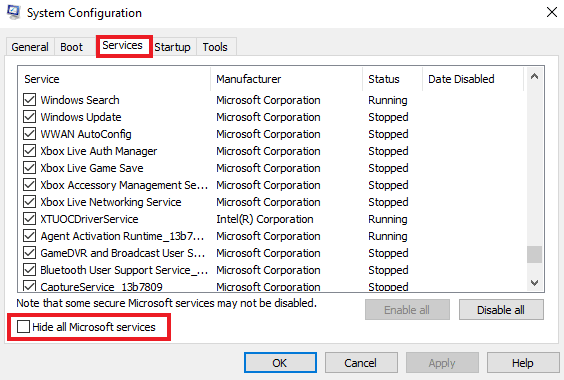
4. Pēc tam noklikšķiniet uz Atspējot visu opciju.
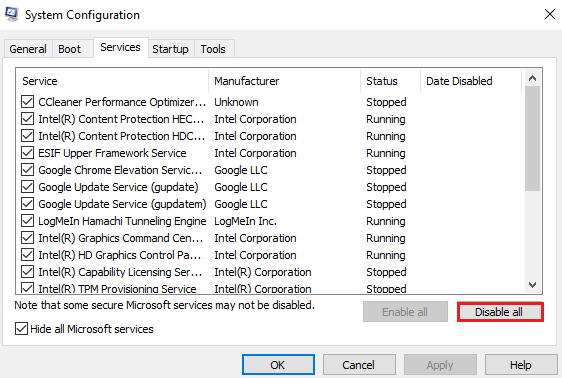
5. Pēc tam pārejiet uz Uzsākt cilnes augšdaļā un noklikšķiniet uz Atveriet uzdevumu pārvaldnieku opciju.

6. Tagad atlasiet nevēlamo lietojumprogrammu un noklikšķiniet uz Atspējot opciju.
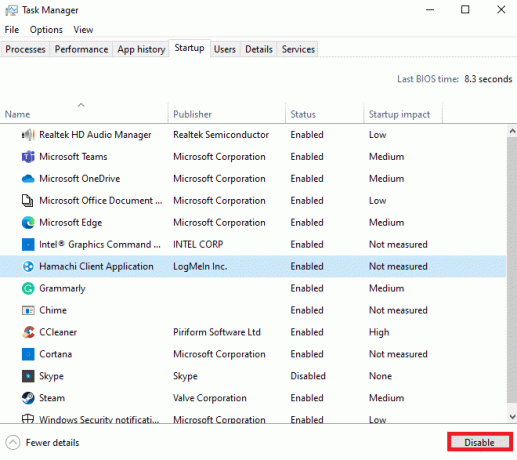
2. metode: palaidiet programmu kā administratoru
Dažreiz jūsu sistēmā joprojām pastāv problēma, ka MSI spēļu lietotne netiek palaista, jo nav piešķirtas atļaujas lietot šo lietotni. Šo saderības problēmu var atrisināt, palaižot lietotni kā administratoram. MSI ir pārbaudīta lietotne, kurai bez šaubām var piešķirt administratora tiesības. Izmēģiniet tālāk sniegtos norādījumus, lai veiktu to pašu.
1. Ar peles labo pogu noklikšķiniet uz MSI spēļu lietotne uz darbvirsmas un atveriet Īpašības.

2. Noklikšķiniet uz Saderība cilne.

3. Atzīmējiet izvēles rūtiņu Palaidiet šo programmu kā administratoru.

4. Klikšķiniet uz labi lai piemērotu izmaiņas.

Lasi arī:Izlabojiet AMD kļūdu. Windows nevar atrast Bin64 –Installmanagerapp.exe
3. metode: palaidiet Windows veikala lietotņu problēmu risinātāju
Ja MSI spēļu lietotne joprojām netiek palaista jūsu sistēmā, ir pienācis laiks veikt lietotnes problēmu novēršanu, lai novērstu kļūdu. Tālāk sniegtie norādījumi izskaidros darbības, kas jāveic, lai novērstu problēmu.
1. Nospiediet uz Windows atslēga, tips Problēmu novēršanaiestatījumiun noklikšķiniet uz Atvērt.
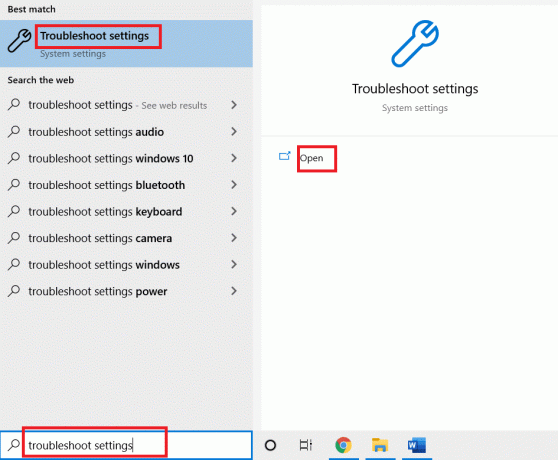
2. Ritiniet uz leju un atlasiet Windows veikala lietotnes, pēc tam noklikšķiniet uz Palaidiet problēmu risinātāju opciju

3. Pagaidiet problēmu risinātāju problēmu atklāšana un sekojiet instrukcija ekrānā lai piemērotu labojumu visām problēmām.

4. metode: atiestatiet Microsoft veikala kešatmiņu
Bojāta Microsoft Store instalēšana var būt arī viens no iemesliem, kāpēc MSI spēļu lietotne netiek atvērta. Ja esat izmēģinājis visas iepriekš minētās metodes un joprojām saskaraties ar problēmu, ir pienācis laiks atiestatīt Microsoft veikala kešatmiņu. Varat to notīrīt, veicot tālāk minētās darbības.
1. Atvērt Komandu uzvedne no darbvirsmas meklēšanas joslas.

2. Tips wsreset.exe uznirstošajā ekrānā un nospiediet Ievadiet atslēgu.
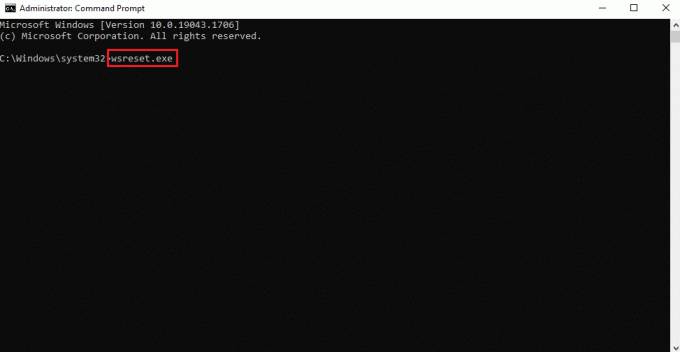
3. Neaizveriet Komandu uzvedne ekrāns.
4. Tālāk pagaidiet Microsoft veikala lietotne lai atvērtu automātiski.
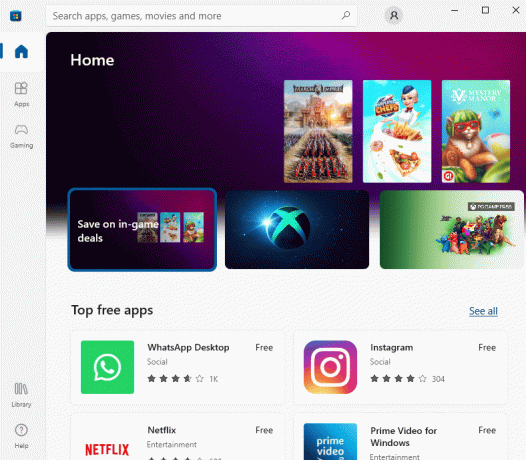
Lasi arī: Labojiet operētājsistēmā Windows 10 trūkstošo NVIDIA vadības paneli
5. metode: atkārtoti instalējiet diska draiveri
Ja ikreiz, kad mēģināt atvērt MSI spēļu lietotni, tiek parādīti draivera atjaunināšanas uznirstošie logi, ir pienācis laiks vēlreiz instalēt nepieciešamo draiveri. To var izdarīt, apmeklējot ierīces pārvaldnieku savā darbvirsmā un atinstalējot ierīci, lai to atkārtoti instalētu.
1. Nospiediet Windows atslēga, tips Ierīču pārvaldnieks un noklikšķiniet uz Atvērt.
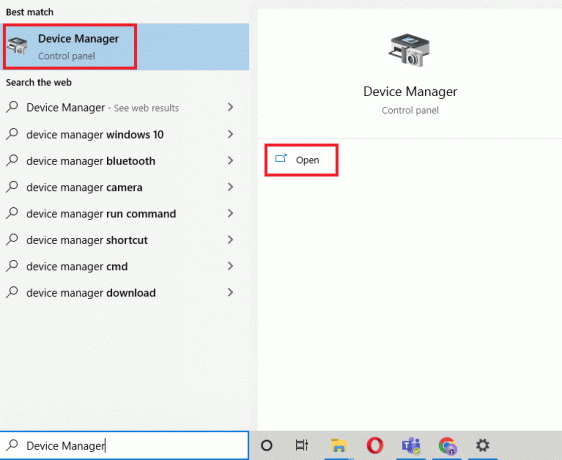
2. Veiciet dubultklikšķi uz vadītājs ar kļūdu un ar peles labo pogu noklikšķiniet, lai Atinstalējiet ierīci.
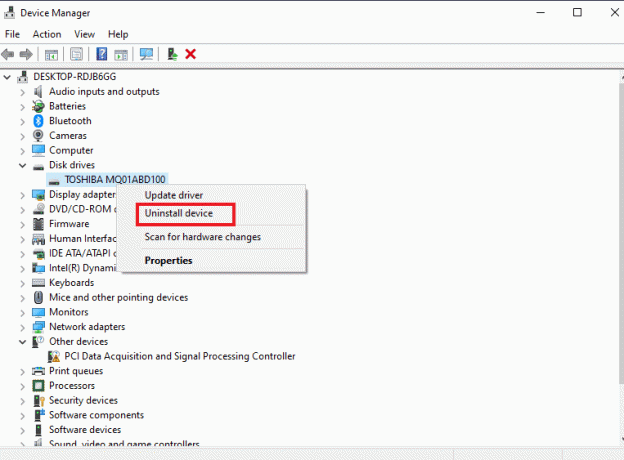
3. Nākamais, restartējiet datoru. Sistēmas restartēšana notiks restartējiet draiverus atkal savā Windows sistēmā.

4. Ja draiveris netiek instalēts vēlreiz, atveriet Ierīču pārvaldnieks un noklikšķiniet uz Darbība virsotnē.
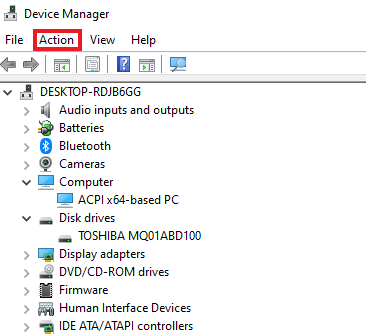
5. Klikšķiniet uz Skenējiet aparatūras izmaiņas.

6. metode: atkārtoti instalējiet Microsoft Visual C++ Redistributable
Ja joprojām cenšaties novērst MSI spēļu lietotnes neatvēršanu, problēmas cēlonis var būt bojāts vai novecojusi Microsoft Visual C++ atkārtoti izplatāma versija jūsu Windows sistēmā. Tāpēc, lai izvairītos no kļūdas, ieteicams to atkārtoti instalēt darbvirsmā. Dariet to, izmantojot tālāk sniegtos soli pa solim sniegtos norādījumus.
1. Nospiediet uz Windows + I taustiņi kopā, lai atvērtu Iestatījumi.
2. Klikšķiniet uz Lietotnes iestatījumu.

3. Atrodiet Microsoft Visual C++ atkārtoti izplatāms un noklikšķiniet uz tā, lai Atinstalēt.

4. Tālāk dodieties uz Microsoft Visual C++ atkārtoti izplatāms lejupielādes lapu un lejupielādējiet jaunāko versiju.

5. Atrodiet lejupielādētais fails un atveriet to.
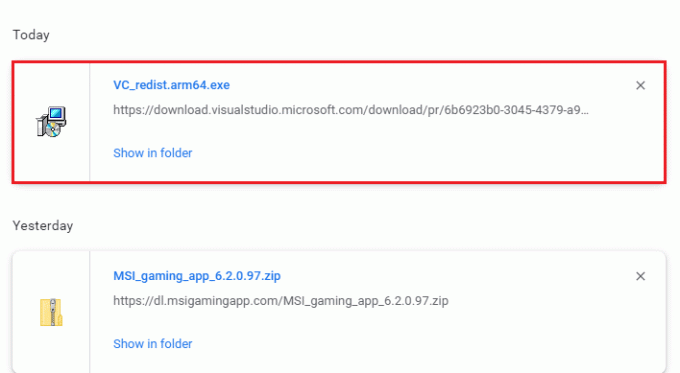
6. Atzīmējiet izvēles rūtiņu Es piekrītu licences noteikumiem un nosacījumiem.
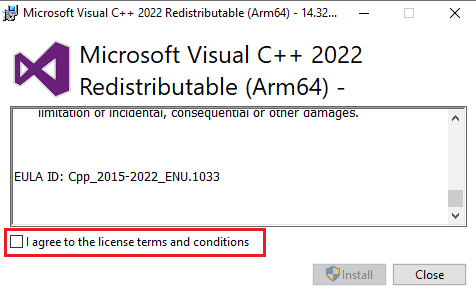
7. Visbeidzot noklikšķiniet uz Uzstādīt lai iestatītu programmu uz darbvirsmas.
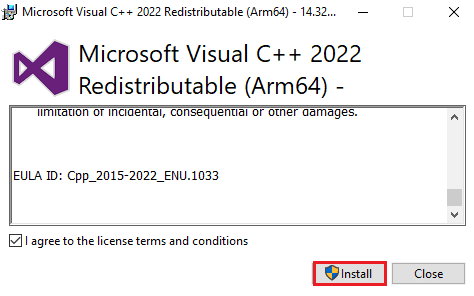
Lasi arī:Labojiet trūkstošo AMD Catalyst Control Center
7. metode: atkārtoti instalējiet MSI Gaming Center
Ja jūsu sistēmā tiek konstatēta problēma, ka MSI spēļu lietotņu centrs nedarbojas, pastāv liela iespēja, ka tā ir MSI spēļu lietotnes vecākas versijas dēļ, kas rada nesaderības kļūdas ar sistēmas jauno versiju versija. Tāpēc, lai atrisinātu šo problēmu, ir ieteicams atjaunināt spēļu lietotni ar pilnīgi jaunu versiju. Varat atjaunināt savu lietotni, izmantojot tālāk sniegtos norādījumus.
Piezīme: pārliecinieties, vai jūsu mātesplate atbalsta MSI spēļu lietotni.
1. Nospiediet uz Windows + I taustiņi kopā, lai atvērtu Iestatījumi.
2. Klikšķiniet uz Lietotnes iestatījumu.

3. Atrodiet MSI spēļu lietotni un noklikšķiniet uz tās Atinstalēt.

4. Pēc tam lejupielādējiet jaunāko versiju MSI spēļu lietotne no draiveru lejupielādes lapa.
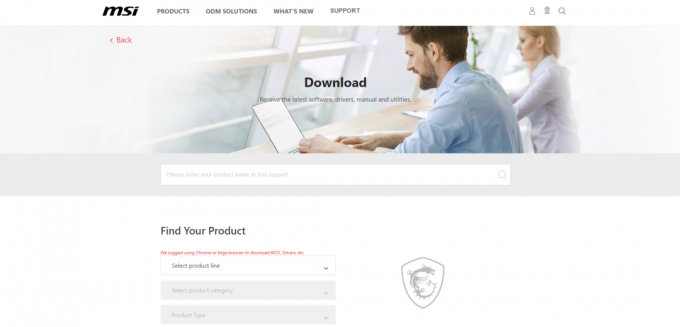
5. Šeit, atrast savu produktu aizpildot attiecīgo informāciju un lejupielādējiet MSI spēļu centra lietotni savai sistēmai.
Bieži uzdotie jautājumi (FAQ)
Q1. Kāda ir MSI spēļu lietotnes izmantošana?
Ans. MSI spēļu lietotne ir noderīga spēļu un citu sistēmas funkciju uzraudzība. Tas kontrolē efektus, grafiku, GPU temperatūru un CPU funkcijas.
Q2. Cik laba ir MSI lietotne spēlēm?
Ans. MSI spēļu lietotne uzlabo spēļu pieredzi līdz sešām reizēm nekā parasti. Tas palīdz lietotājam piekļūt noteiktām spēļu funkcijām, kas nav iespējamas ar citām lietotnēm.
Q3. Vai es varu atinstalēt MSI spēļu lietotni no savas sistēmas?
Ans. Jā, varat atinstalēt MSI spēļu lietotni no savas sistēmas, ja vēlaties pārtraukt lietotnes pakalpojumu sniegšanu.
Q4. Vai MSI spēļu lietotne darbojas tikai MSI klēpjdatoros?
Ans. MSI spēļu lietotne ir iebūvēta funkcija MSI klēpjdatoriem tā kā citiem lietotne ir saderīga ar daudzām sistēmām.
Q5. Kā es varu lejupielādēt MSI spēļu lietotni savā sistēmā?
Ans. Varat lejupielādēt lietotni savā sistēmā, apmeklējot vietni MSI atbalsta lapa, pēc tam ievadot piemērotu konfigurācijas aprakstu, pakotnes informāciju un citus. Kad tas ir izdarīts, lietotne ir gatava lejupielādei jūsu sistēmā.
Q6. Cik labs ir MSI spēļu klēpjdators?
Ans. Ja vēlaties iegūt MSI spēļu klēpjdatoru, tas neapšaubāmi ir viens no labākajiem tirgū. Tas ir viss vienā klēpjdators spēlētājiem, sākot no spēļu pieredzes uzlabošanas līdz pārsteidzošām specifikācijām.
Ieteicams:
- Kā noņemt sarkano filtru vietnē TikTok
- Neizdevās labot NAT veidu operētājsistēmā PS4
- Izlabojiet Black Ops 3 ABC kļūdu PS4
- Labojiet AMD Radeon WattMan avāriju operētājsistēmā Windows 10
MSI spēļu lietotni apbrīno daudzi spēlētāji, pateicoties tās pievilcīgajām un daudzajām funkcijām, kas ļauj pārraudzīt sistēmu, kamēr esat aizņemts ar spēli. Līdz ar to rodas arī tehniskas kļūdas, kas dažkārt var būt milzīgas lietotājam. Mēs ceram, ka šī rokasgrāmata bija noderīga šo kļūdu novēršanā un jums izdevās to novērst MSI spēļu lietotne netiek atvērta izdevums. Pastāstiet mums, kura no metodēm jums darbojās vislabāk. Ja jums ir vēl kādi jautājumi vai ieteikumi, lūdzu, nekautrējieties tos atstāt komentāru sadaļā.



